Artikel ini akan menunjukkan cara menginstal tema Materia di Ubuntu.
Tema Materia di Ubuntu
Materia adalah tema GTK bergaya Material yang populer. Lingkungan desktop apa pun yang dapat menggunakan GTK sebagai mesin tema dapat menerapkan tema ini tanpa masalah.
Lingkungan desktop default Ubuntu adalah GNOME, yang menggunakan GTK sebagai mesin tema. Adapun lingkungan desktop lainnya, tema akan berfungsi dengan baik di Xfce, MATE, dan LXDE. Namun, tema ini tidak akan berfungsi pada desktop berbasis Qt, seperti KDE, LXQt, dan lainnya.
Pada artikel ini, Anda akan belajar cara menginstal tema Materia di Ubuntu dengan desktop GNOME default. Metode yang sama ini juga berlaku untuk lingkungan desktop lain berdasarkan GTK.
Instal Materi di Ubuntu
Sebelum melanjutkan untuk menginstal tema, pastikan sistem Anda memiliki semua prasyarat. Tanpa paket ini, tema Materia tidak akan berfungsi.
Jalankan terminal dan jalankan perintah berikut.
$ sudo apt update && sudo apt install gnome-themes-standardgtk2-engines-murrine libglib2.0-dev libxml2-utils
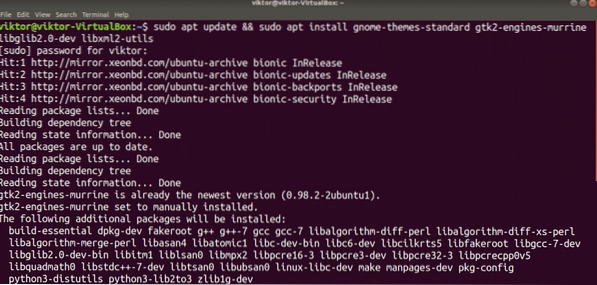
Instal Materi dari Server Paket
Materia adalah tema Ubuntu yang populer, itulah sebabnya tema ini sekarang tersedia langsung dari server paket. Nama paket untuk tema tersebut adalah “materia-gtk-theme.”
Jalankan perintah berikut untuk menginstal tema Materia:
$ sudo apt update && sudo apt install materia-gtk-theme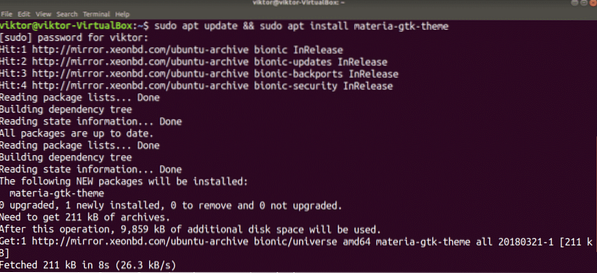
Instal Materia dari flatpak
Menggunakan flatpack adalah metode yang menarik untuk menginstal tema GTK. Flatpak adalah paket Linux universal yang dapat Anda instal dan gunakan di semua distro Linux, mengingat manajer paket flatpak didukung. Ubuntu adalah salah satu distro paling populer yang juga mendukung flatpak.
Ubuntu, secara default, tidak dilengkapi dengan flatpak yang diinstal. Namun, jika Anda sudah menginstal flatpak, langsung lompat ke bagian yang mencakup instalasi Materia flatpak. Jika Anda perlu menginstal flatpak terlebih dahulu, lalu ikuti.
Jalankan terminal dan jalankan perintah berikut.
$ sudo apt update && sudo apt install flatpak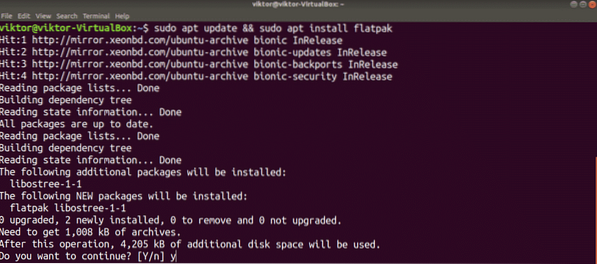
Langkah selanjutnya akan membantu Anda mengelola paket flatpak tanpa menggunakan baris perintah. Perhatikan bahwa flatpak adalah plugin untuk lingkungan desktop GNOME.
$ sudo apt install gnome-software-plugin-flatpak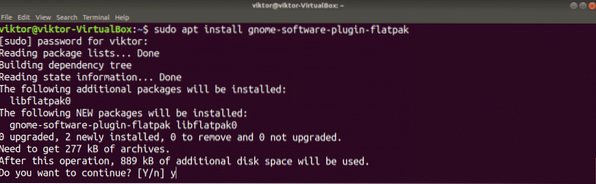
Tambahkan repositori Flathub. Flathub adalah toko aplikasi resmi untuk flatpak. Flatpak akan meminta izin root untuk melakukan tindakan.
$ flatpak remote-add --if-not-exists flathub https://flathub.org/repo/flathub.flatpakrepo
Flatpak sekarang siap untuk mengambil tema Materia dari Flathub. Perhatikan bahwa ada sekitar enam varian tema Materia. Kami akan mengambil semua varian ini.
$ sudo flatpak install flathub org.gtk.Tema Gtk3.Materi,-gelap,-terang,-padat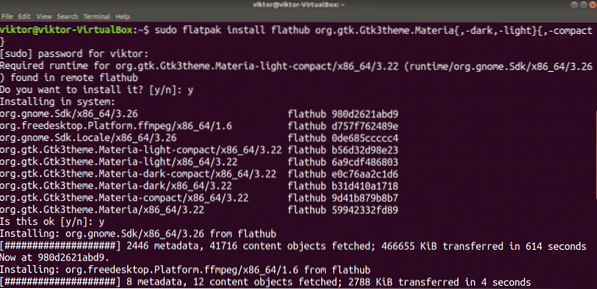
Instal Materia dari skrip
Anda juga dapat menginstal Materia dengan langsung mengambil tema dari GitHub. Ini bukan metode yang disarankan, karena jika ada pembaruan, Anda harus mengunduh repo secara manual dan menginstal ulang. Selain itu, mencopot pemasangan agak merepotkan, karena tidak ada pengelola paket yang dapat menangani penginstalan seperti itu.
Instal alat dan dependensi yang diperlukan, pertama. Kita akan butuh git dan sassc untuk menginstal tema.
$ sudo apt update && sudo apt install git sasscUnduh tema Materia dari repo GitHub.
$ git clone --kedalaman 1 https://github.com/nana-4/materia-tema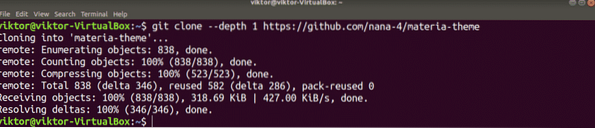
Lakukan instalasi.
$cd materi-tema$ sudo ./Install.SH
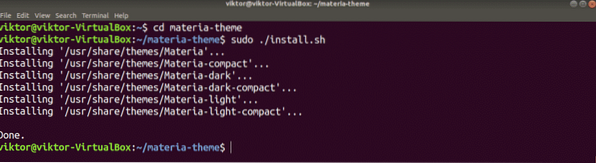
Jika Anda mengikuti metode di atas untuk menginstal tema Materia, berikut adalah cara Anda menghapus instalan tema dari sistem Anda. Jalankan perintah berikut di terminal untuk menghapus semua file dan direktori terkait tema.
$ sudo rm -rf /usr/share/themes/Materia,-dark,-light,-compact
Mengaktifkan Tema Materia
Sekarang tema Materia telah terinstal, saatnya untuk memeriksanya! Dari tab "Aktivitas", cari "tweaks", lalu luncurkan alat GNOME Tweaks.
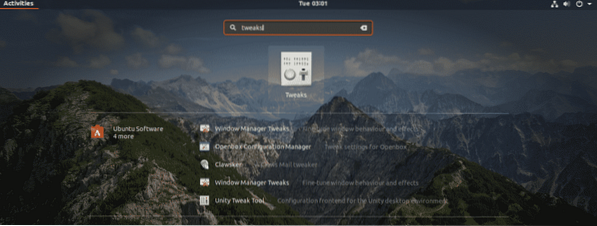
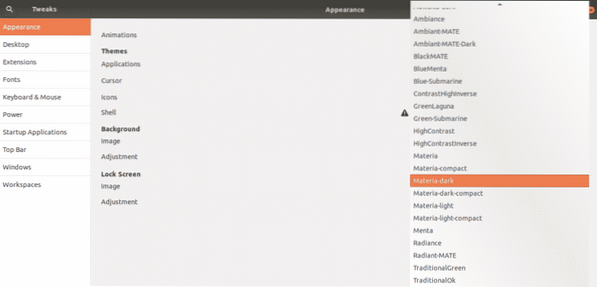
Pilih tema Materia yang diinginkan yang ingin Anda terapkan. Perubahan akan terlihat di seluruh sistem. Perhatikan bahwa Materia hadir dalam enam gaya berbeda.
Berikut adalah dua contoh bagaimana Materia (gelap) terlihat.
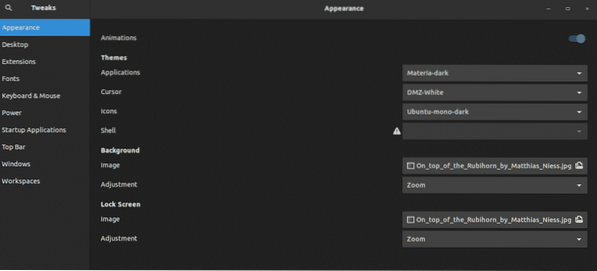
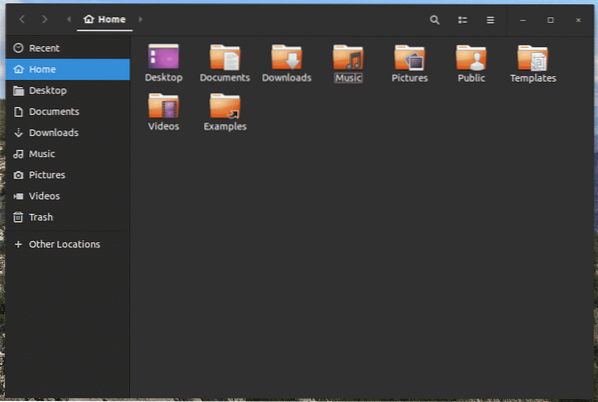
Pikiran Akhir
Materia adalah tema GTK yang menarik untuk membuat sistem Anda terlihat lebih baik. Namun, Materia bukan satu-satunya tema GTK yang dapat Anda nikmati. Ada banyak lagi di luar sana yang harus Anda coba. Beberapa contoh termasuk Adapta, Arc, Numix, Vimix, dan banyak lagi!
Nikmati!
 Phenquestions
Phenquestions


